Modifica della mappatura del tipo
Le mappature dei tipi di dati remoti rispetto ai tipi di dati locali vengono visualizzate nell'editor dell'origine dati: Tipo Mappature scheda.
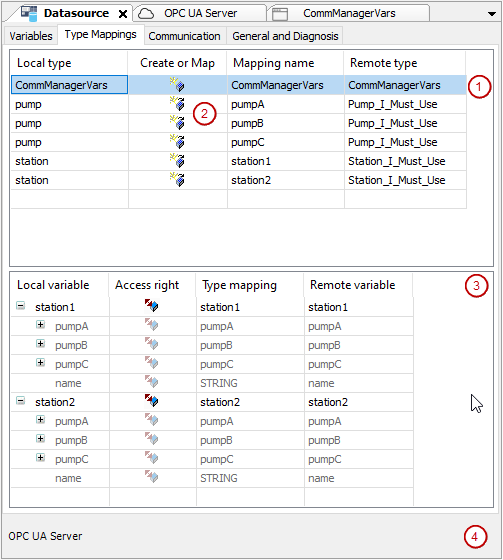
(1): Mappatura standard con
 da
da CommManagerVarsGuarda anche: Scheda: tipo Mapping
(2): simbolo che indica il tipo di dati locale
CommManagerVarsè stato generato automaticamente e corrisponde al tipo di dati remoti ( )
)Ad ogni clic, il tipo di mappatura cambia al successivo:
 →
→  →
→  .
.(3): Elenco delle variabili che hanno il tipo di dati selezionato sopra (evidenziato in blu)
(4): La comunicazione avviene tramite il server OPC UA.
I simboli visualizzati sotto Crea o mappa mostra il tipo di mappatura del tipo di dati locale:
 (predefinito):
(predefinito):Mappatura a un tipo di dati dichiarato automaticamente (nel file
DataSources_Objectscartella) che corrisponde al tipo di dati remoti da mappare.
Mappatura a un tipo di dati locale selezionato manualmente

Mappatura a un tipo di dati selezionato manualmente che sostituisce completamente il tipo di dati remoto (anche nel formato
DataSources_Objectscartella)
Caso d'uso per il tipo di mappatura 
"Creare nuovo"
Con questa variante di Crea o mappa, i dati remoti vengono letti automaticamente e vengono creati automaticamente tipi di dati univoci per tutti gli elementi. Questo è facile da usare e buono all'inizio.
I dati sono stati letti da un server OPC UA: station1, station2
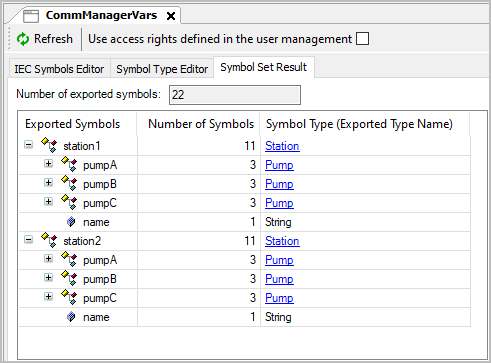
Mappatura standard:
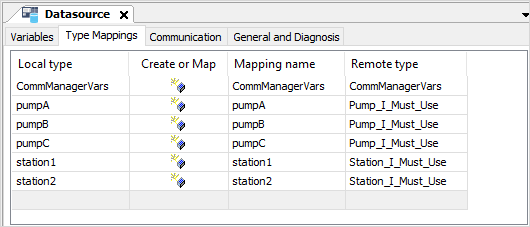
Per ogni variabile letta viene creato automaticamente un tipo di dati speciale pumpA, pumpB, E pumpC avere lo stesso tipo sull'origine dati remota. Ciò significa che per ogni mappatura viene creato un tipo di dati separato. Anche per tipi di dati compatibili. Probabilmente non è questo ciò che si vuole. In questo esempio, la mappatura dei tipi non è ideale.
Suggerimento
È possibile modificare manualmente i tipi locali.
Nell'editor dell'origine dati, apri il file Mappature dei tipi scheda.
Fare clic su Tipo locale colonna e modificare manualmente il tipo di dati locali.
Perché
pumpA,pumpB, EpumpCsono tutti dello stesso tipo sul server OPC UA, è logico che siano dello stesso tipo anche localmente.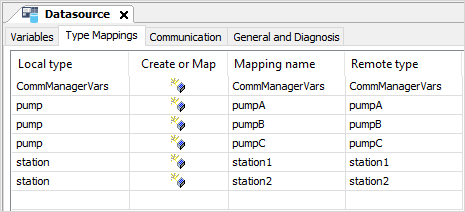
Caso d'uso per il tipo di mappatura 
"Mappa esistente"
Con questa variante di Crea o mappa, nel progetto non vengono creati nuovi tipi di dati, ma è sufficiente selezionare il tipo desiderato (sotto Tipo locale).
Utilizzare questo tipo di mappatura se è necessario utilizzare tipi di dati locali specifici. Uno dei motivi può essere, ad esempio, che i tipi di dati devono essere trasferiti alle visualizzazioni dalle biblioteche e quindi il tipo di dati è definito.
Caso d'uso per il tipo di mappatura 
"Crea esistente"
Con questa variante di Crea o mappa, si comporta allo stesso modo per  . Non vengono creati nuovi tipi di dati.
. Non vengono creati nuovi tipi di dati.
Utilizza questo tipo di mappatura se il tuo progetto dipende da un tipo di dati esistente che non può o non deve essere modificato. Questo è il caso, ad esempio, quando il tipo di dati proviene da una libreria e parti di questa libreria, come ad esempio visualizzazioni con questo tipo, dovrebbero essere utilizzate insieme. Potrebbe quindi essere opportuno mappare i dati dall'origine dati a questo tipo esistente e sovrapporli.
Questo tipo di mappatura è fondamentalmente per casi d'uso simili a "Mappa esistente". È possibile utilizzare questo tipo di mappatura se una mappatura al tipo di dati esistente non è adatta.
Ciò può essere necessario, ad esempio, per i seguenti motivi:
Per i tipi di libreria con chiamate esterne che sono non disponibile sul controller dell'origine dati.
Per i tipi di libreria che compilano troppi altri blocchi funzione inutilizzati.
Il progetto contiene due blocchi funzione (Pump_I_Must_Use E Station_I_Must_Use) che deve essere mappato su:
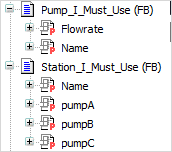
Una visualizzazione che dipende da tale tipo di dati è un caso d'uso comune.
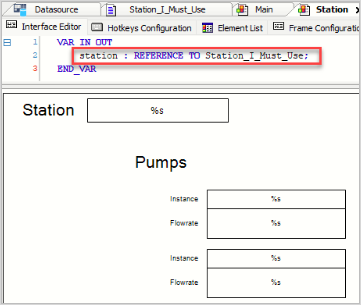
Nel Editor dell'origine dati, apri il Tipo di mappaturascheda.
Fare clic su Tipo remoto colonna e modificare il tipo in modo che corrisponda al tipo di cui hai bisogno.
Successivamente i tipi locali creati di recente vengono sovrascritti e le variabili VAR_IN_OUT utilizzate negli elementi di visualizzazione funzionano.
Se guardi il tipo di dati creato, puoi vedere la sovrascrittura:
{attribute 'signatureoverload' := 'Station_I_Must_Use'} {attribute 'signatureoverload' := 'Pump_I_Must_Use'}